 |
無線LANアダプターのドライバをアップデートする |
| |
 |
 |
| |
|
|
 |
● |
無線LANアダプターがパソコンに挿入されている場合は、必ず取り外してください。
 【無線LANアダプターを取り外す】
【無線LANアダプターを取り外す】 |
| |
|
|
| |
|
下記の作業は、無線LANアダプターをパソコンに挿入していない状態で行います。 |
| |
|
|
|
| |
| |
|
| 1 |
パソコンを起動します。
|
| 2 |
弊社サポートライブラリから最新のサポートソフトをダウンロードし、ダウンロードしたファイルをダブルクリックすると、ファイルが解凍されます。解凍したファイル内の[Autorun.exe]をダブルクリックします。
|
| 3 |
メニューが表示されたら、[カスタムインストールする]→[無線LANドライバ]をクリックします。
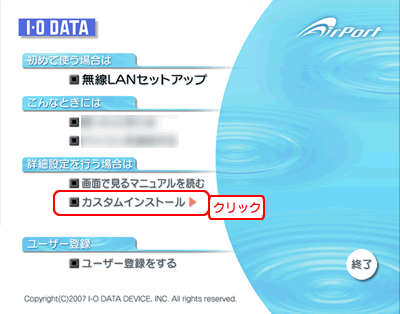
▼
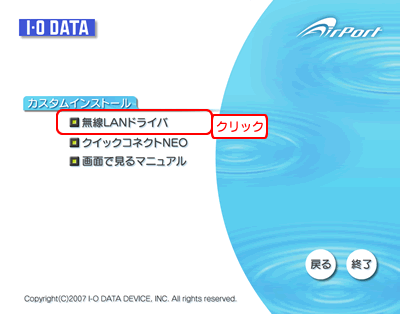
|
| 4 |
[現在のドライバより新しいドライバをアップデート]を選択し、[次へ]ボタンをクリックします。
⇒インストールを開始します。しばらくお待ちください。
| ※ |
xxxxxxxxxは、製品型番などになります。 |
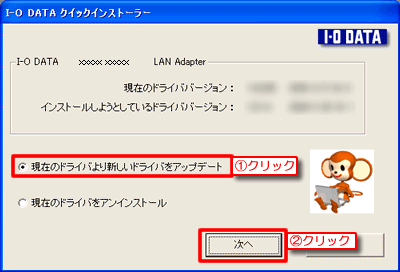
▼
| ご注意の内容が表示されますので、内容をご確認ください。 |
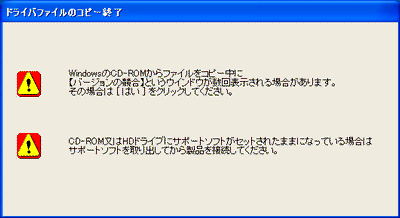
|
| 5 |
「PCカードスロットに製品を挿してください」や「USBポートに製品を挿してください」と表示されたら、無線LANアダプターをパソコンのPCカードスロットやUSBポートの奥までしっかりと挿入します。
※PCカードスロットやUSBポートの位置はお使いのパソコンにより異なります。パソコンの取扱説明書をご覧ください。
⇒ドライバのアップデートを開始しますので、しばらくお待ちください。

 |
 |
| |
|
|
 |
● |
ドライバのアップデートが完了するまで、画面の背景が青くなったりしますが、パソコンには手を触れずにしばらくお待ちください。 |
| |
|
|
|
| |
|
| 6 |
「インストールが終了しました」と表示されたら、[OK]ボタンをクリックします。
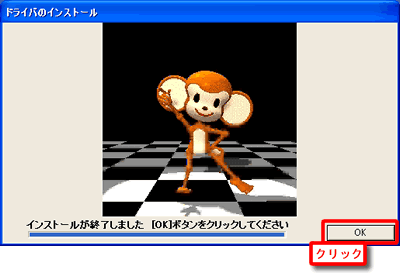
|
| 7 |
[クイックインストーラを終了する]にチェックがついていることを確認して、[OK]ボタンをクリックします。
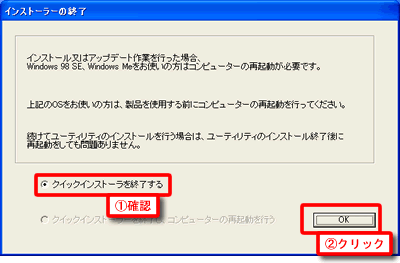
| ※ |
ご使用のパソコンにPCカードスロットやUSBポートが複数ある場合、
手順5 にて挿入したPCカードスロットやUSBポート以外には挿さないでください。
無線LANアダプターを他のPCカードスロットやUSBポートで使用する場合は、再度インストール作業が必要です。 |
| ※ |
Windows Me/98 SEをご使用の場合は、[クイックインストーラを終了し、コンピュータの再起動を行う]にチェックがついていることを確認して、[OK]ボタンをクリックします。しばらくするとパソコンが自動的に再起動します。 |
|
|
次に、インストール状態を確認します。
|
| |
 ページトップへ戻る ページトップへ戻る |